Как сочетаются Jira Service Management и Jira
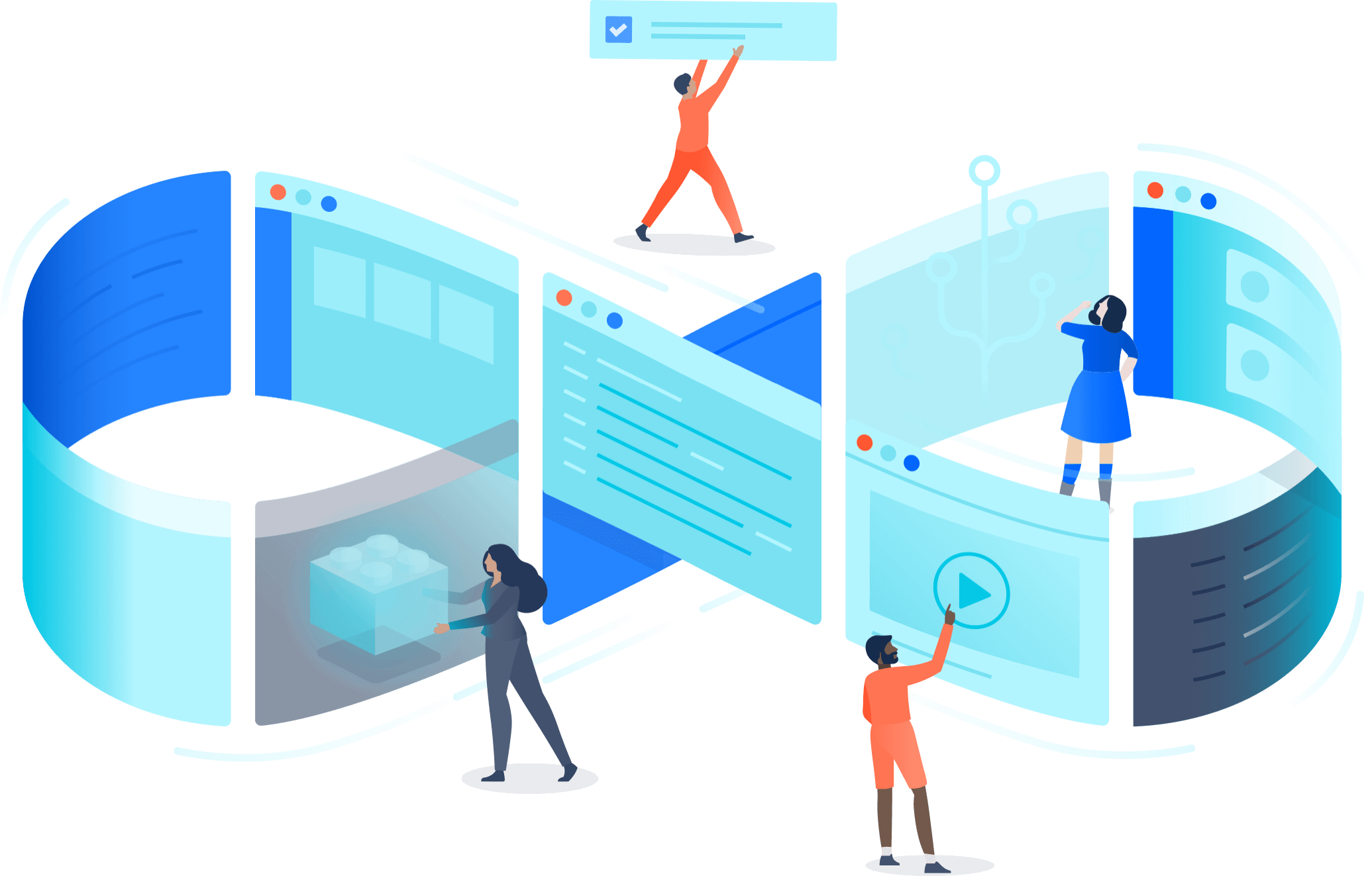
Обзор
Jira Service Management и Jira построены на общей платформе. Это позволяет командам разработки, эксплуатации и ИТ-командам работать вместе для быстрого решения запросов. Сервисные команды могут связывать заявки Jira Service Management с задачами Jira, что позволяет расставить приоритеты для выполнения запросов. Если задачи требуют эскалации в Jira Service Management, разработчики могут быстро просмотреть комментарии и оставить отзыв. Все имеют доступ к одним и тем же заявкам, что обеспечивает слаженную работу клиентов, сотрудников, агентов и разработчиков. Из этого руководства вы узнаете об основных принципах оптимальной интеграции Jira Service Management и Jira.
Примеры использования интеграции Jira Service Management с Jira
Портал самообслуживания
Jira Service Management предлагает интуитивно понятный портал самообслуживания для работы с багами, запросами функций, инцидентами и прочими связанными с разработкой запросами от клиентов (внутренних или внешних), поддержку которым оказывает команда разработчиков. С помощью портала обслуживания (или электронной почты, встроенного виджета, чата или API) агенты оптимизируют получение новых заданий для команды разработчиков, определяя приоритет поступающих заявок.
База знаний, объединяющая в себе все необходимые функции
В базе знаний Jira Service Management, которая объединяет в себе все необходимые функции, клиенты могут удобно просматривать часто задаваемые вопросы и статьи с инструкциями для самостоятельного решения проблем. Это позволяет сократить количество запросов, поступающих команде разработчиков, таких как отчеты о багах и запросы функций. Агенты поддержки могут создавать, читать, обновлять и удалять статьи базы знаний прямо в Jira Service Management.
Обмен задачами и ссылками на них
Единая платформа Atlassian расширяет возможности совместной работы команд поддержки, ИТ, эксплуатации и разработки при любом масштабе. Команды могут быстро обмениваться задачами или ссылками на них между Jira Service Management и Jira для удобной и эффективной совместной работы. Кроме того, используя встроенный модуль автоматизации Jira, они могут создавать, связывать ссылками и даже комментировать задачи в рамках проектов Jira Service Management и Jira.
Надежное управление инцидентами для критически важных служб
Команды могут совместно быстро устранять инциденты и восстанавливать работу критически важных служб с помощью эскалации серьезных инцидентов в Jira Service Management одним щелчком мыши. При решении срочных задач команды могут использовать расписание дежурств, оповещения, конференц-звонки по инцидентам, каналы чата и представление «Расследование инцидентов», чтобы предоставить ответственным сотрудникам всю информацию, необходимую для принятия мер.
Управление изменениями в стиле эпохи DevOps
Функции управления изменениями в Jira Service Management устраняют преграды в работе с командами разработчиков и автоматизируют внесение изменений, ускоряя рабочие процессы. Облегчить работу команд можно с помощью автоматизированной оценки рисков при изменениях и улучшенных рабочих процессов подтверждения. Кроме того, в Jira Service Management доступны функции интеграции, например отслеживание развертываний и управление ходом развертываний с применением таких инструментов CI/CD, как Bitbucket Pipelines, Jenkins, CircleCI и Octopus Deploy.
Управление ресурсами и конфигурацией служб
С помощью встроенных в Jira Service Management функций управления ресурсами и конфигурациями команды могут отслеживать свои ресурсы, элементы конфигурации и другие активы, чтобы получать наглядное представление о важных взаимосвязях между приложениями, службами, базовой инфраструктурой и другими ключевыми ресурсами, за поддержку которых отвечают команды ИТ, эксплуатации и разработки.
(Доступно только в Jira Service Management версий Premium и Enterprise)
Добавление Jira Service Management на сайт Atlassian Cloud
Если на вашем облачном сайте установлен только один продукт — Jira Service Management или Jira, то для начала обязательно добавьте второй из них. Размещение обоих продуктов на одном сайте обеспечит их оптимальную интеграцию. Чтобы добавить Jira Service Management или Jira на облачный сайт, сделайте следующее:
- Войдите в систему на облачном сайте с правами администратора сайта.
- Нажмите значок выбора меню в левой части экрана (9 квадратиков).
- Выберите Administration (Администрирование), затем Discover Applications (Познакомьтесь с новыми приложениями).
- Выберите Jira Service Management или Jira, нажав Try it now (Попробовать сейчас).
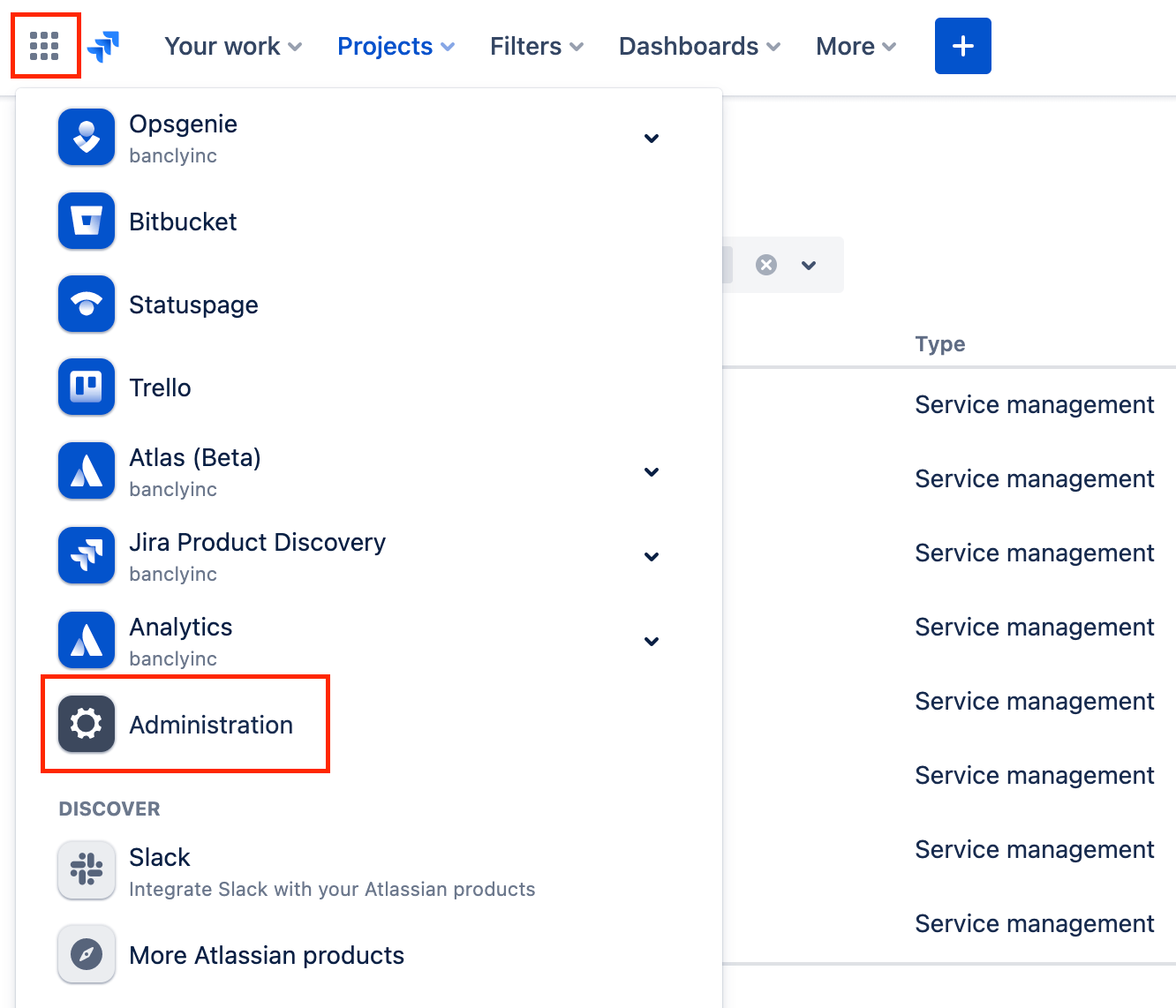
Ознакомьтесь с руководствами по продуктам, чтобы начать работу с Jira Service Management или Jira.
Понимание типов и ролей пользователей
Важно разбираться в различных типах и ролях пользователей Jira Service Management, чтобы свободно обмениваться информацией во всех продуктах Jira. В Jira Service Management типы и роли пользователей различаются в зависимости от сочетания лицензий, общих прав и прав на уровне проектов.

В следующих разделах мы подробнее расскажем об участниках, агентах и участниках запроса. Ознакомьтесь с обзором продуктов Jira Cloud для получения дополнительной информации о том, какие возможности доступны лицензированным пользователям одного продукта Jira в других продуктах данной платформы.
Эксперт
Участники в Jira Service Management
Участники — это лицензированные пользователи других продуктов Jira, работающие с агентами Jira Service Management. Они могут помогать агентам в обработке запросов клиентов, предоставляя более подробный контекст при выполнении задач. Например, разработчик с лицензией Jira может помочь агенту устранить баг в Jira Service Management, оставив внутренний комментарий с объяснением причины, по которой возник баг, и описанием возможного обходного решения.
Лицензированные пользователи Jira без лицензии Jira Service Management могут выполнять в качестве участников следующие действия в Jira Service Management:
- просматривать задачи, комментарии и вложения;
- добавлять вложения и удалять свои вложения;
- добавлять внутренние комментарии к задачам и удалять свои комментарии;
- отслеживать задачи и голосовать за них;
- просматривать других наблюдателей и голосующих.
Обратите внимание, что по умолчанию пользователи Jira не могут просматривать задачи Jira Service Management или оставлять внутренние комментарии к ним, а также просматривать ссылки на эти задачи в Jira. Для использования этих функций им необходимо назначить соответствующие права в Jira Service Management (см. ниже).
Предоставление пользователям Jira права на просмотр задач Jira Service Management
- В проекте службы поддержки выберите Project Settings (Настройки проекта) > Permissions (Права).
- Выберите Actions (Действия) > Edit permissions (Редактировать права).
- В разделе Project permissions (Права на уровне проектов) выберите Edit (Редактировать) для права Browse Projects (Просмотр проектов).
- В разделе Granted to (Выдается), выберите Application access (Доступ к приложению).
- В раскрывающемся списке выберите Any logged in user (Любой вошедший пользователь).
- Выберите Grant (Предоставить).
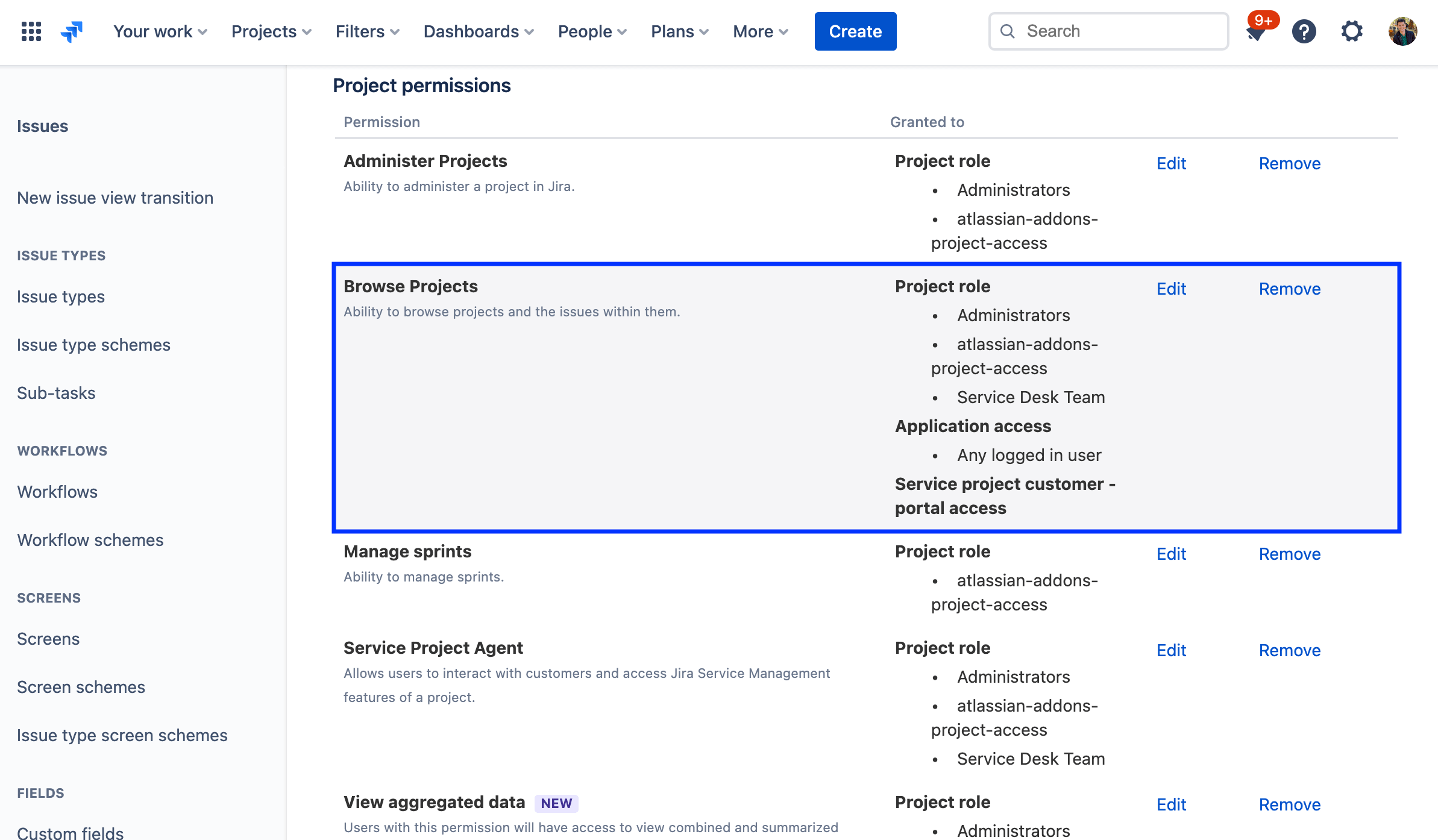
Предоставление пользователям Jira права на добавление внутренних комментариев к задачам Jira Service Management
- В проекте службы поддержки выберите Project Settings (Настройки проекта) > Permissions (Права).
- Выберите Actions (Действия) > Edit permissions (Редактировать права).
- В разделе Comment permissions (Права для комментариев) выберите Edit (Редактировать) для права Add Comments (Добавление комментариев).
- В разделе Granted to (Выдается), выберите Application access (Доступ к приложению).
- В раскрывающемся списке выберите Any logged in user (Любой вошедший пользователь).
- Выберите Grant (Предоставить).
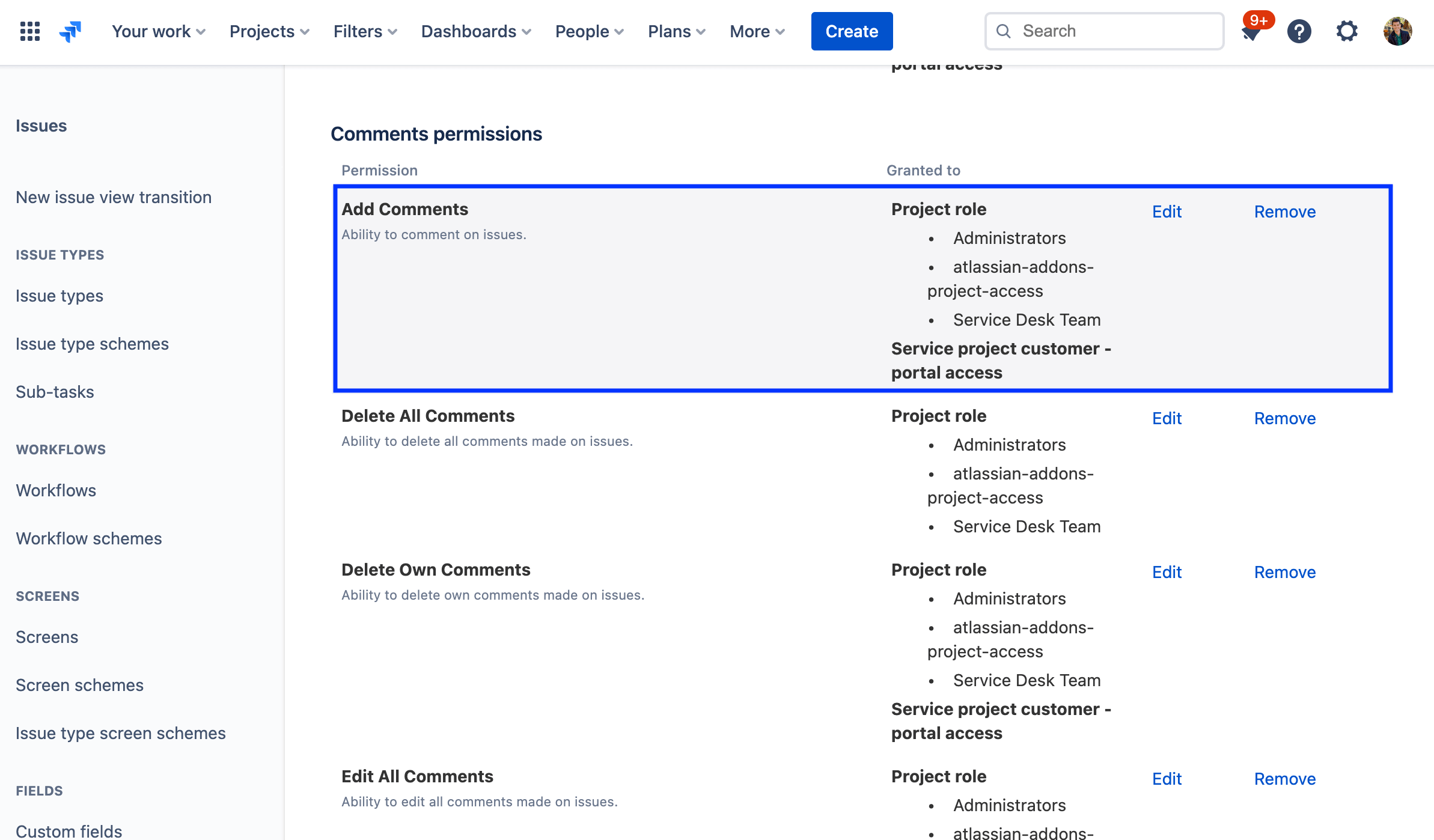
Агент
Агенты в Jira Service Management
Важно отметить, что пользователи, обладающие только лицензией на работу в Jira, не могут быть агентами Jira Service Management. Агенты — это лицензированные пользователи, которым в проекте службы поддержки присваивается роль Service Desk Team (Команда службы поддержки). Они работают с клиентскими запросами и добавляют клиентов в проект службы поддержки.
Агенты могут:
- просматривать очереди, отчеты и показатели SLA в рамках проекта службы поддержки;
- просматривать, добавлять, редактировать и удалять комментарии, обращенные к клиентам, а также внутренние комментарии к задачам;
- переводить задачи с этапа на этап рабочего процесса;
- добавлять клиентов в проект службы поддержки;
- просматривать и создавать содержимое в базе знаний, а также управлять им;
- управлять клиентами и организациями.
По умолчанию агенты Jira Service Management могут также просматривать, комментировать и переводить между статусами задачи Jira.
У участников нет доступа к большей части интерфейса проекта службы поддержки (очередям, отчетам и SLA), и они не могут работать над задачами (например, вести журнал работ, оставлять внешние комментарии или переводить задачи между этапами) при отсутствии у них лицензии агента Jira Service Management.
Участник запроса
Участники запроса в Jira Service Management
Агенты Jira Service Management, кроме прочего, могут делиться запросами с другими участниками команды, назначая их участниками запроса. Участники запроса — это пользователи, которым агенты или клиенты предоставили доступ к запросу. Они могут просматривать и комментировать запросы на портале клиентов и получать те же уведомления по электронной почте, что и автор запроса.
Пользователи Jira, которым предоставлен доступ к запросу, могут взаимодействовать с клиентами на портале и в качестве участника запроса делать следующее:
- просматривать запросы на портале;
- добавлять внешние комментарии на портале;
- добавлять вложения на портале;
- изменять на портале статус запроса в рамках рабочего процесса.
Агенты могут добавить участников запроса, поделившись запросом из представления задачи:
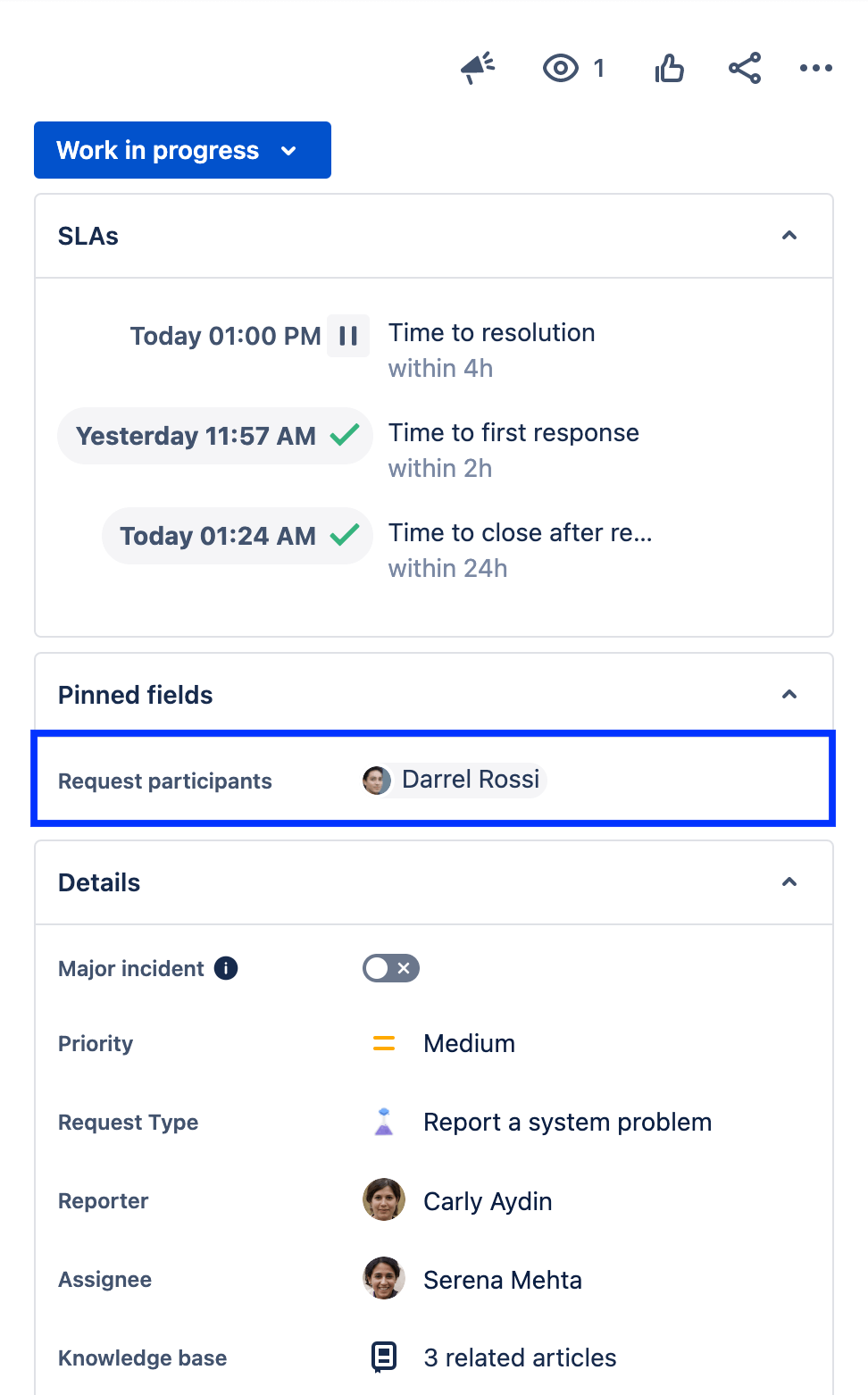
Оптимизация пользовательских полей в Jira Service Management
Рассмотрим ряд рекомендаций по использованию Jira Service Management и Jira, касающихся пользовательских полей. Чтобы задачи в Jira Service Management соответствовали задачам в Jira, им требуется общий набор пользовательских полей.
Создание пользовательских полей и экранов также помогает собрать у пользователей нужную информацию, особенно если они сообщают о багах в Jira Service Management и на данную информацию регулярно ссылаются задачи Jira.
Например, для задачи типа Bug (Баг) в Jira Service Management по умолчанию отображаются следующие поля:
- Резюме
- Симптом
- Вложение
Однако вы, возможно, захотите добавить пользовательские поля, чтобы собрать больше информации для сокращения количества блокеров при исправлении багов. Чаще всего разработчики используют следующие пользовательские поля:
- Этапы воспроизведения бага
- Наблюдаемое и ожидаемое поведение
- Снимки экрана

Как связать задачу Jira Service Management с задачей Jira
Агент или администратор Jira Service Management может вручную создать связанную задачу в Jira, чтобы помочь в изучении задачи. Так команде по проекту службы поддержки будет проще отслеживать, над какими багами или запросами функций в текущий момент трудится команда разработчиков, а также информировать клиентов о том, когда задача окажется на рассмотрении у разработчиков или будет решена. Обратите внимание, что автоматическое создание и связывание задач с помощью автоматизации будут описаны в следующем разделе.
Создание связанной задачи
- Перейдите к представлению задачи, на которую требуется создать ссылку.
- Выберите Link issue (Связать задачу) или прокрутите вниз до раздела Linked issues (Связанные задачи).
- Выберите Create linked issue (Создать связанную задачу) (или найдите существующую задачу).
- Выберите проект, для которого нужно создать ссылку, и тип задачи.
- Введите остальные данные о связанной задаче.
- Нажмите Create (Создать).
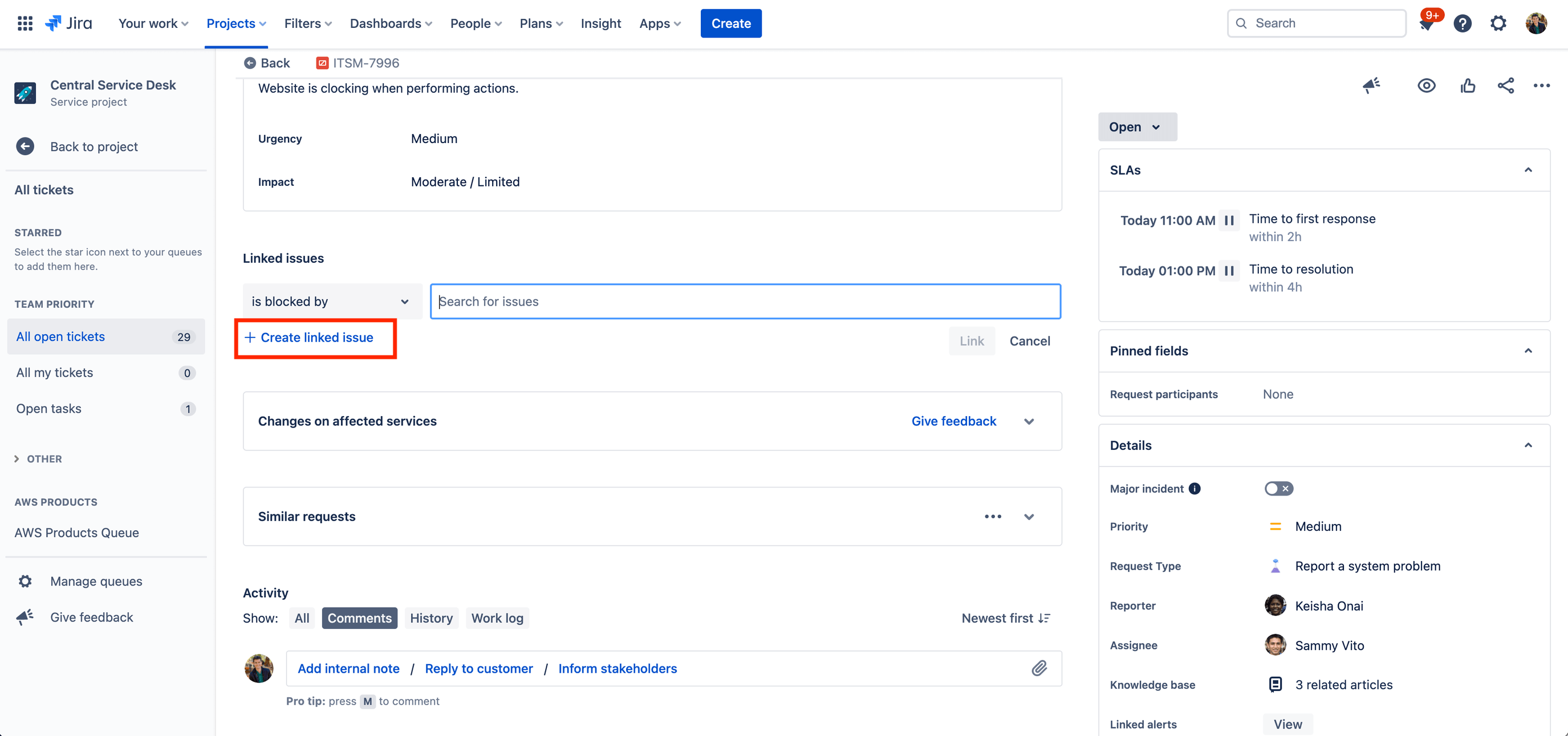
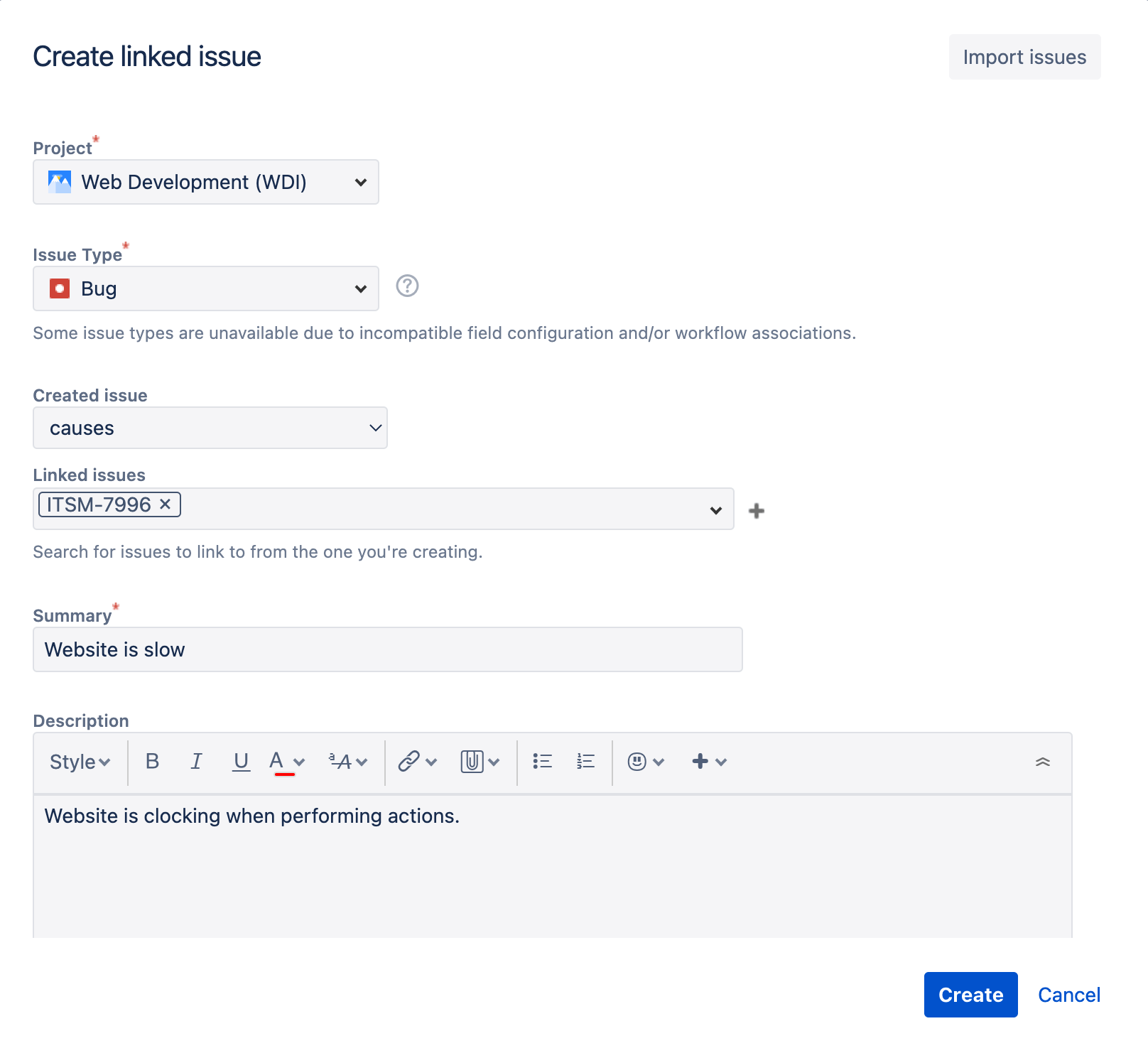
Как только связанная задача будет создана, пользователи Jira Service Management и Jira смогут без труда совместно работать над задачами, используя внутренние комментарии и @упоминания для привлечения внимания к конкретным пользователям.
Пользуйтесь автоматизацией, чтобы создавать, связывать и редактировать задачи в продуктах Jira
Создание связанной задачи с помощью модуля автоматизации Jira Service Management
Создавать задачи, связанные между собой в Jira Service Management и Jira, можно не только вручную, но и автоматически, используя модуль автоматизации, встроенный в Jira Service Management.
Например, при получении запроса типа Bug (Баг) можно автоматически создать связанную задачу Jira для разработчиков. Или, предположим, если запрос переходит в определенный статус рабочего процесса Jira Service Management, в Jira при этом может быть создана задача для команды разработчиков. Благодаря уникальным триггерам, условиям, правилам ветвления и действиям встроенный модуль автоматизации Jira Service Management позволяет весьма гибко подойти к созданию правил автоматизации в соответствии с потребностями команды.
Обратите внимание, что автоматизацию также можно использовать при создании и связывании задач в нескольких проектах Jira Service Management и Jira.
Создание нового правила автоматизации
- Перейдите в раздел Project settings (Параметры проекта).
- Выберите Automation (Автоматизация) в меню слева.
- Нажмите Create rule (Создать правило), чтобы начать.
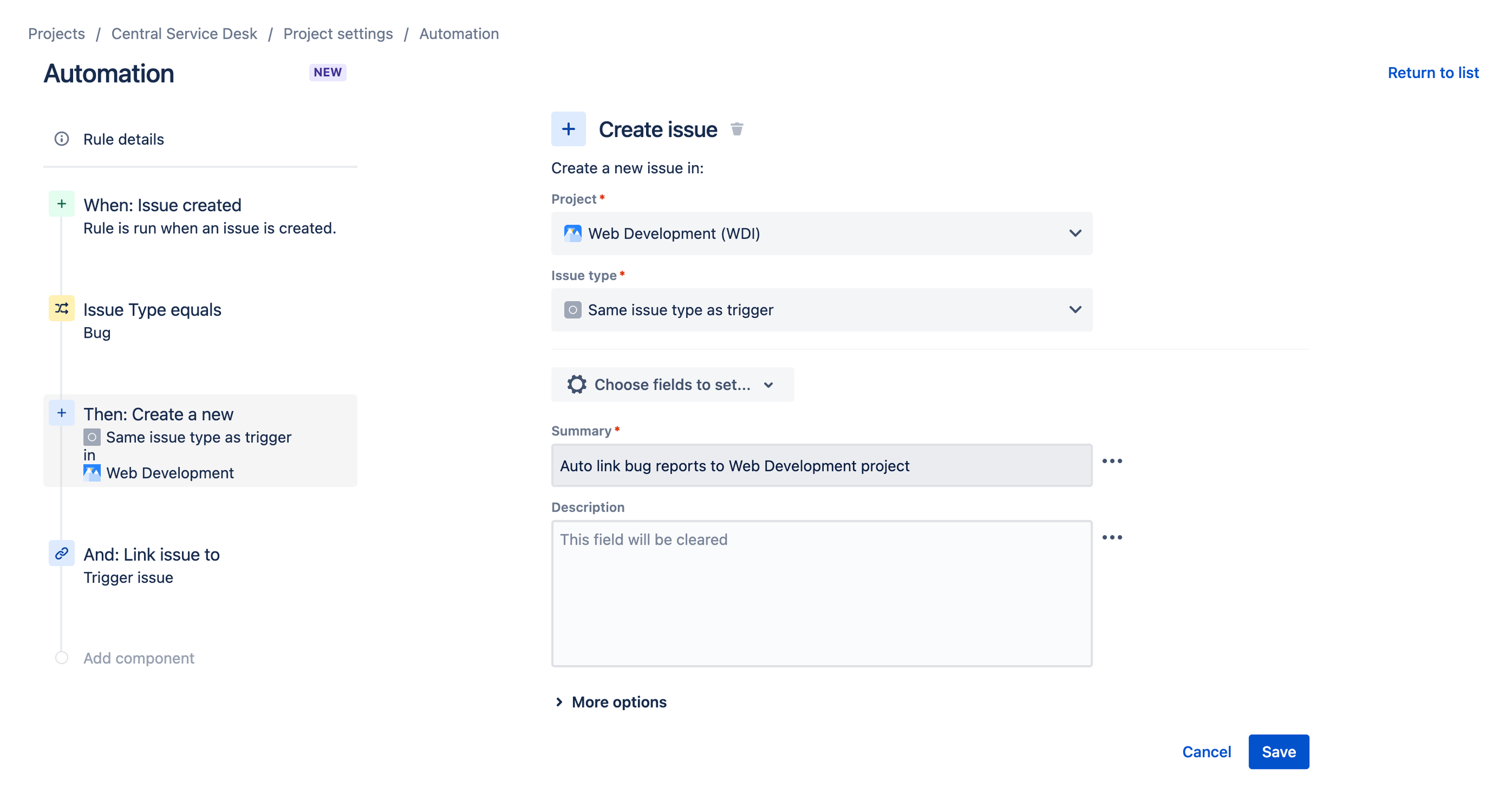
Для связанных задач Jira выберите действие Create issue (Создать задачу), чтобы указать проект и тип задачи, настроить поля и прочие параметры. Затем выберите действие Link issues (Связать задачи), чтобы связать созданную задачу с задачей-триггером.
Автоматическое закрытие и комментирование задач Jira Service Management в связанной задаче Jira
Встроенный модуль автоматизации можно также использовать для закрытия нескольких связанных задач в сервисах Jira и Jira Service Management.
Приведем пример: команда службы поддержки получила несколько заявок с сообщением о баге в мобильном приложении. Все их связали с одной заявкой в Jira для команды разработчиков этого мобильного приложения. Когда команда устранит баг, она закроет родительскую задачу в Jira.
В этом примере механизм автоматизации можно настроить так, чтобы автоматически закрывать все связанные задачи Jira Service Management и даже оставлять автоматический комментарий к задаче. Это позволит сэкономить время команды службы поддержки и проинформировать клиентов о решении проблемы.
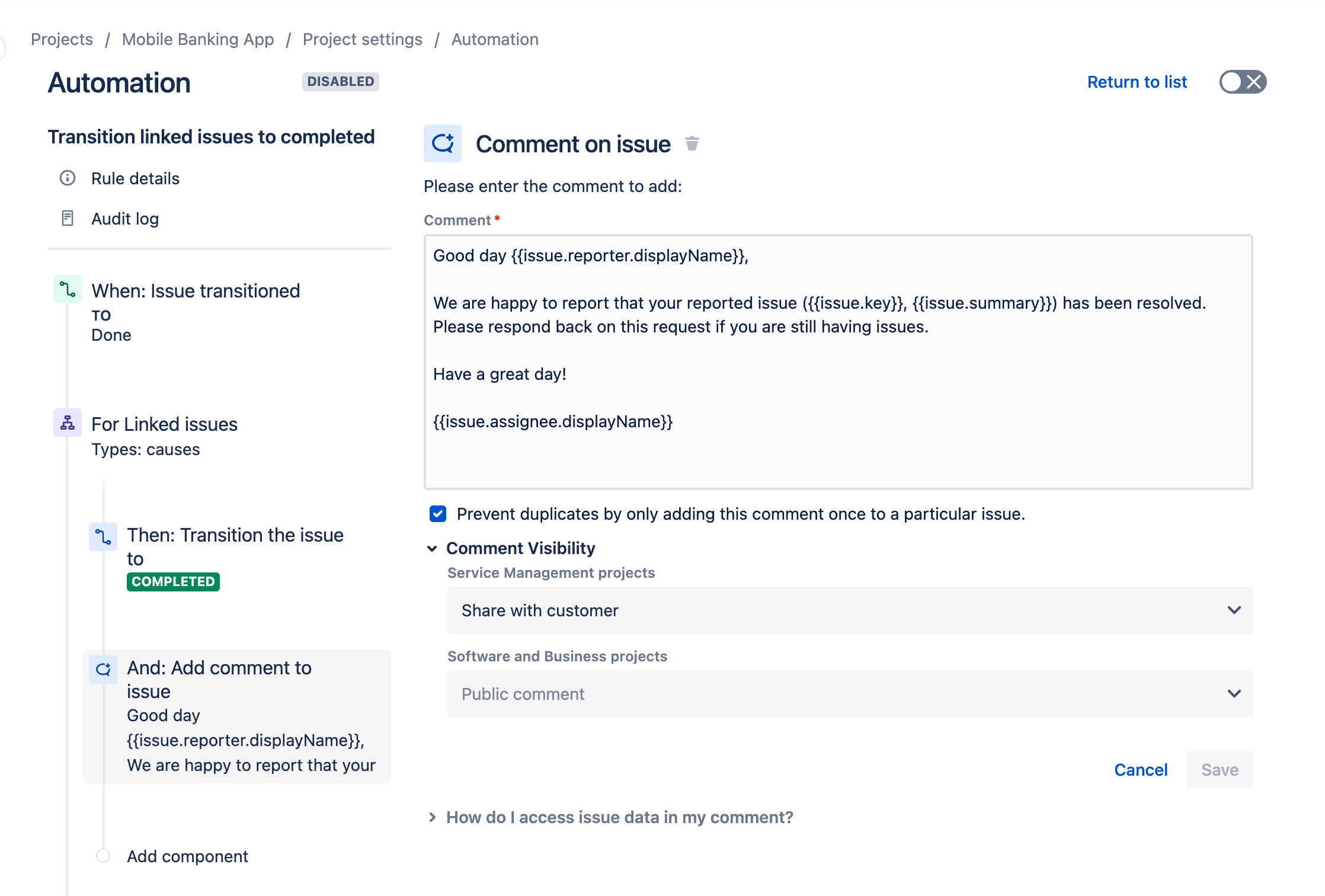
Примечание. Автоматизация на общем и межпроектном уровнях помогает командам сократить объемы администрирования при масштабировании. Она позволяет создать одно правило, которое автоматизирует работу во многих или всех проектах. Автоматизация на общем и межпроектном уровнях доступна при использовании Jira Service Management и Jira на условиях тарифных планов Premium и Enterprise.
Советы и рекомендации
Адаптация агентов